Standarden Diskordstema är inte dåligt, men inte alla är intresserade av att hålla det kvar när det finns alternativ. Ja, Discord gör det möjligt för användare att ändra sitt kontos utseende, och vi kommer definitivt att förklara hur man gör det.
Hur man byter tema på Discord
Nu är uppgiften enkel, men alternativen är inte många. Du förstår, användare kan bara välja det mörka temat eller det lätta temat. Vi hoppas verkligen i framtiden, Discord-utvecklarna kommer att producera fler alternativ för användarna att anpassa utseendet på sina konton.
- Starta Discord-appen på din dator
- Besök menyn Inställningar
- Välj fliken Utseende
- Välj tema Mörk eller Ljus
Låt oss prata om denna situation på ett mer detaljerat sätt.
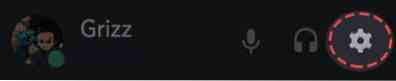
Innan vi kan göra ändringar i Discords utseende måste användaren först navigera till området Användarinställningar. Detta kan göras genom att klicka på kugghjulet längst ner i appen, och därifrån bör du nu se massor av alternativ att välja mellan.
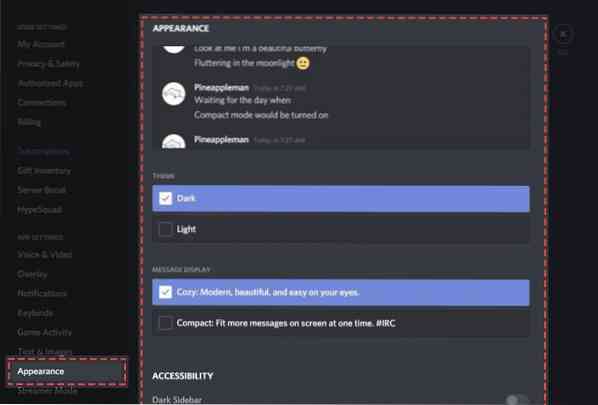
Från vänster om området Användarinställningar, bläddra ner till Appinställningar och slösa ingen tid genom att klicka på Utseende för att avslöja alla verktyg som behövs för att forma Discord efter dina önskemål så bra som möjligt
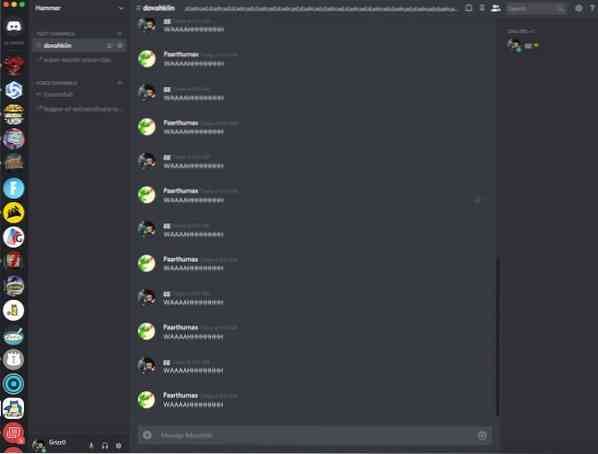
Tyvärr finns det inte mycket för användarna att ändra här, och det är sorgligt. Men vi kan bara nöja oss med vad som ges, så låt oss titta på hur man gör det.
Det är enkelt. Klicka bara på Dark för att ändra utseendet till en mörkare nyans eller ljus för att göra det ljusare.
Användare kan också välja mellan två alternativ för meddelandevisning, tillsammans med möjligheten att göra ändringar för tillgänglighetsändamål.
Om du har några frågor, vänligen meddela oss i kommentarfältet så gör vi vårt bästa för att svara.
Läs nu nästa: Hur man skärmar Dela och röstchatta på Discord samtidigt.
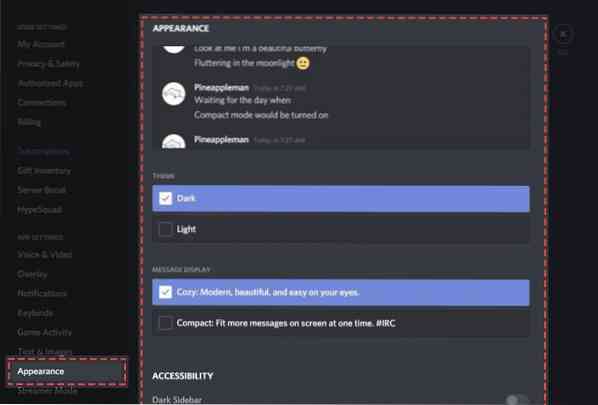
 Phenquestions
Phenquestions


